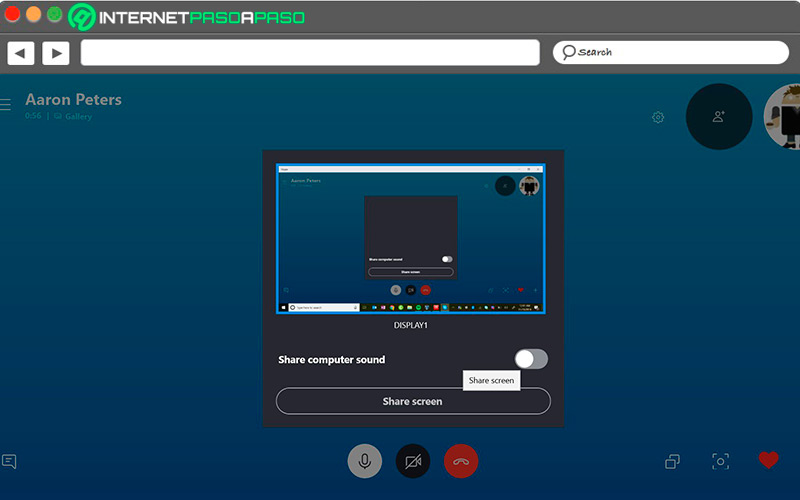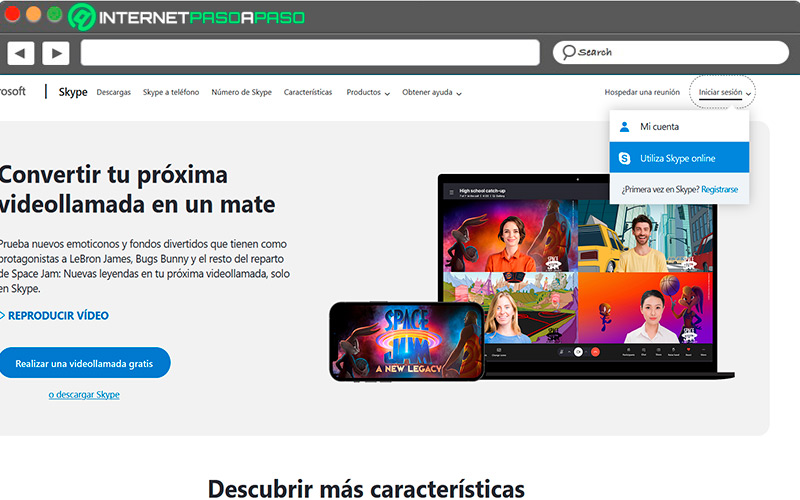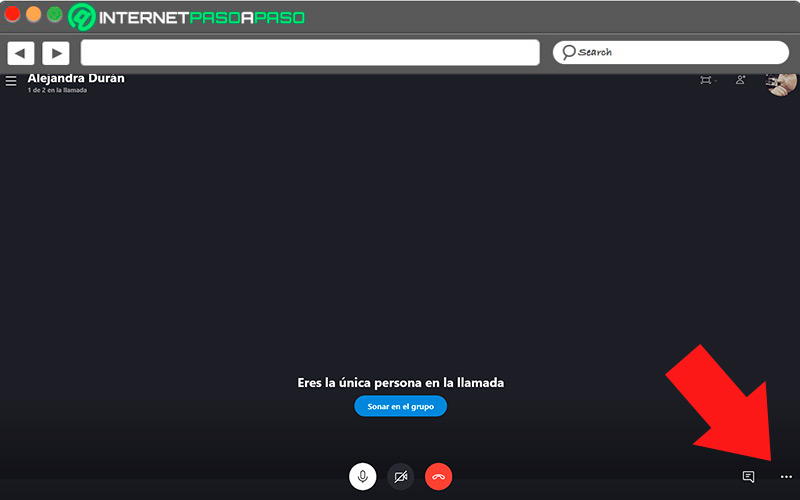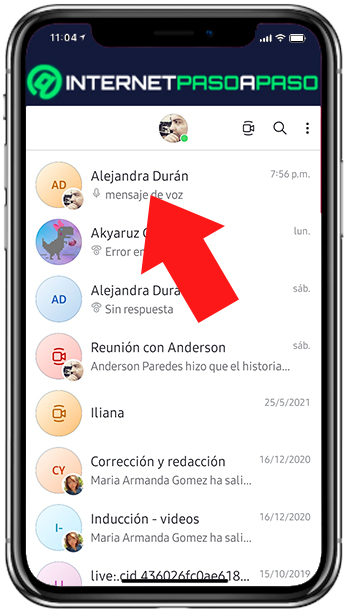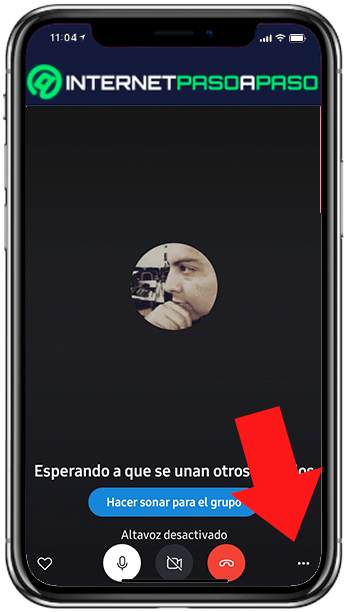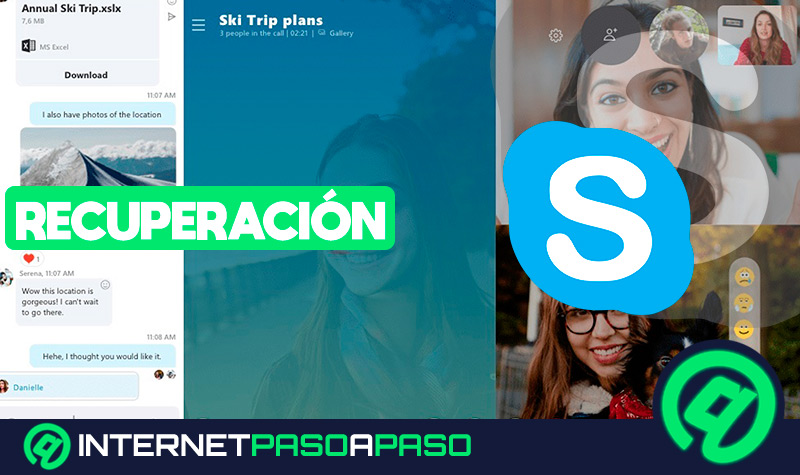Lo Último en IP@P
- Stellar Data Recovery revoluciona la recuperación de archivos perdidos en discos duros externos
- Goblin Mine: La Estrategia Económica Detrás del Juego de Minería que está Fascinando a Todos
- Estos son los nuevos Cargadores UGREEN: potencia y portabilidad en dos versiones que no te puedes perder
- UGREEN Nexode Pro: El Cargador Ultradelgado que revoluciona la carga de dispositivos móviles
- La computación en la nube está transformando los juegos Online y estas son sus grandes ventajas
Como una de las plataformas de conexión más usadas del mundo, tanto en el ámbito laboral como en el personal, Skype cuenta con una serie de funciones que lo convierten en una de las mejores opciones al momento de hacer una videollamada.
Entre estas opciones, podemos destacar la posibilidad de compartir la pantalla con los miembros de una sala de chat, función que nos sirve tanto para compartir presentaciones en el trabajo, como para mostrar fotos y videos a nuestra familia y amigos.
En esta nota, te explicaremos todo lo que necesitas saber sobre la función de compartir pantalla de Skype, y te enseñaremos paso por paso cómo acceder a esta herramienta, lo cual te será de gran utilidad tanto en el trabajo como en el ocio.
¿Qué utilidad tiene compartir la pantalla durante una videollamada de Skype?
En primer lugar, debemos tener en cuenta que esta función es principalmente utilizada por equipos de teletrabajo para realizar reuniones con presentaciones remotas por medio de Skype. Sin embargo, la utilidad de la pantalla compartida no se limita a los ambientes laborales.
También funciona en reuniones sociales llevadas a cabo a través de Skype, y permite a los integrantes compartir todo tipo de material: fotografías, videos, sitios web y momentos especiales con tus seres queridos. En resumen, independientemente de que sea con propósitos laborales o sociales, es necesario reconocer la utilidad de la función de compartir pantalla de Skype cuando se trata de distribuir información entre los integrantes de una videollamada.
Aprende paso a paso cómo compartir tu pantalla de Skype durante una videollamada privada o grupal
Uno de los mejores atributos de esta función, es que no está restringida a una sola forma de videollamada. Esto quiere decir que, sin importar que estés en una videollamada grupal o privada, podrás compartir la pantalla de tu dispositivo. Además de esto, es posible realizar esta acción en cualquier dispositivo compatible con Skype, prácticamente cualquier ordenador, tableta o teléfono móvil, sin importar su sistema operativo.
Ahora, te enseñaremos cómo sacarle el jugo a esta herramienta en cualquiera de los dispositivos que uses:
En la versión web y de escritorio
La versión web de Skype cuenta con la posibilidad de usar el modo de pantalla compartida, sin embargo, sólo es posible para los navegadores Microsoft Edge y Google Chrome.
Tanto esta versión como la de escritorio permiten habilitar esta función por medio de un procedimiento similar, que sería el siguiente:
- Abre la aplicación de Skype en el ordenador o entra al sitio web desde tu navegador Chrome o Microsoft Edge.
Más en Aplicaciones
- ¿Cómo activar y desactivar las notificaciones emergentes de WhatsApp Messenger? Guía paso a paso
- Comparativa: Whatsapp Business vs Telegram Business vs Slack vs Discord ¿Cuál es mejor y por qué?
- ¿Cuáles son los mejores ChatBots para usar en WhatsApp Business y aumentar tus ventas y productividad? Lista 2024
- ¿Cómo usar el modo de pantalla dividida en Skype en Windows y MacOS? Guía paso a paso
- ¿Cómo eliminar una cuenta de Airbnb fácil y rápido para siempre? Guía paso a paso
SÍGUENOS EN 👉 YOUTUBE TV
- Abre tu lista de contactos e inicia una videollamada.
- Presiona el botón de uso compartido de pantalla ubicado en la parte inferior de la ventana de chat.
En cuanto la herramienta esté activa, tendrás la posibilidad de compartir lo que ocurra en pantalla con los demás integrantes de la llamada. Para dejar de compartir la pantalla puede presionar sobre el botón de uso compartido de pantalla en cualquier momento. En la versión de escritorio de Skype, la función de pantalla compartida es una de las características más útiles para el teletrabajo, gracias a la facilidad que esta ofrece para mostrar información con los demás integrantes de la conferencia en línea.
En la aplicación móvil
El hecho de poder utilizar la aplicación de videochat en el móvil nos ha permitido volver aún más portable la comunicación con nuestros seres queridos y nuestro equipo de trabajo. Por este motivo, con el fin de mejorar aún más esta herramienta, la aplicación para móviles de Skype cuenta con la posibilidad de compartir la pantalla de nuestro móvil o tableta.
Tratándose de una pantalla considerablemente más pequeña, el botón de uso compartido no estará tan a la vista como en la versión web o de escritorio, por lo que el procedimiento para activar esta función es el siguiente:
- Inicia la aplicación de Skype.
- Dirígete a tu lista de contactos.
- Selecciona un elemento del directorio e inicia una videollamada.
- En la parte inferior de la pantalla de llamada, verás el acceso a las opciones, marcado como tres puntos.
- Entre las opciones disponibles, selecciona “Compartir pantalla”.
A través de esta opción, podrás compartir el contenido de la pantalla de tu móvil con tus interlocutores de Skype. Cabe destacar que, debido en parte al tamaño de la pantalla, esta versión es menos práctica para uso laboral, ya que limita la cantidad de datos visibles a simple vista en la pantalla. Por otro lado, es óptimo para el uso social, brindando el espacio justo para compartir imágenes, videos y otra clase de contenido con los demás miembros del videochat.